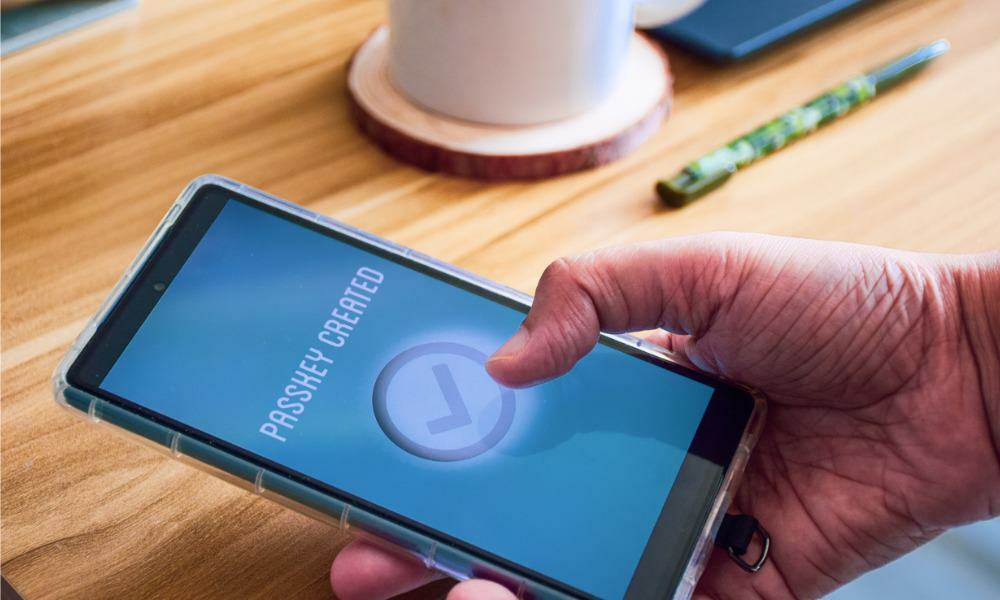Cara Menghapus Aplikasi di Windows 11
Microsoft Jendela 11 Pahlawan / / September 02, 2021

Terakhir diperbarui saat

Jika Anda tidak lagi menggunakan aplikasi di Windows 11, sebaiknya hapus instalannya. Berikut tiga cara untuk menghapusnya.
Setelah Anda tidak lagi membutuhkan atau menggunakan aplikasi di Windows, ada baiknya Anda menghapusnya dari waktu ke waktu. Terutama game dan program besar lainnya. Ini akan membantu membersihkan beberapa ruang drive dan menciptakan pengalaman yang lebih bebas dari kekacauan.
Copot Pemasangan Aplikasi Melalui Menu Mulai
Salah satu cara yang lebih mudah untuk menghapus aplikasi dari Windows 11 adalah melalui menu Start. Klik Awal tombol dan cari ikon aplikasi yang ingin Anda hapus. Aplikasi harus mudah ditemukan jika itu disematkan ke Mulai. Klik kanan ikon aplikasi dan kemudian klik Copot pemasangan.
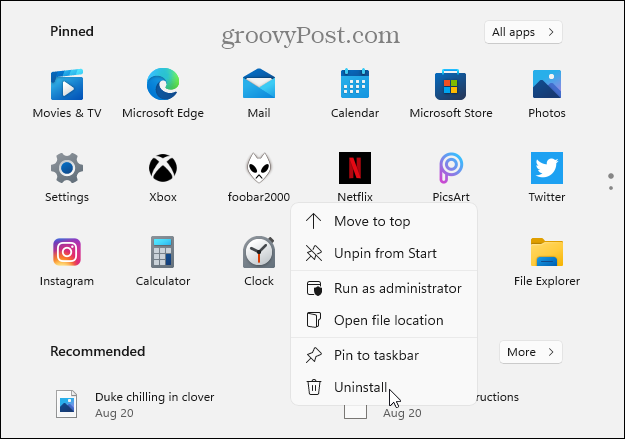
Catatan: Jika aplikasi yang ingin Anda instal tidak disematkan, klik tombol Semua aplikasi tombol dan temukan aplikasi dengan huruf pertamanya.
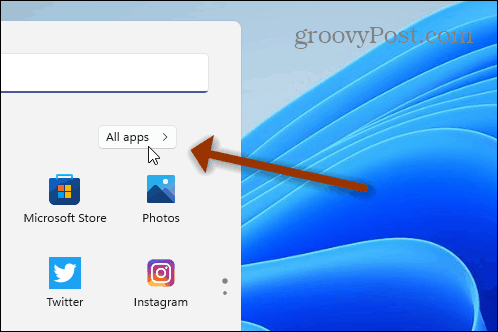
Jika Anda mencopot pemasangan aplikasi Microsoft Store, Anda akan melihat pesan yang memverifikasi bahwa Anda ingin menghapusnya. Klik
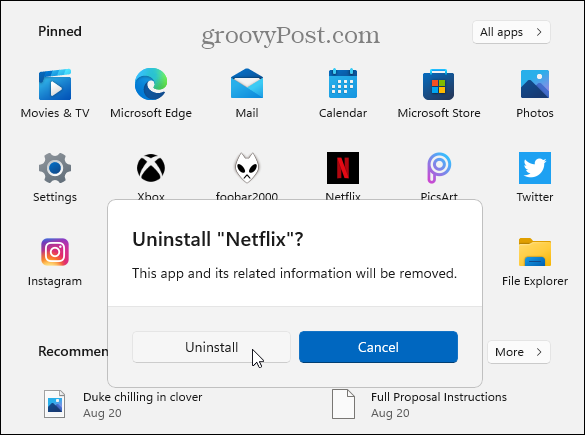
Aplikasi akan dihapus di latar belakang, dan setelah selesai, ikon aplikasi akan hilang dari menu Mulai. Itu dia. Aplikasi ini dihapus, dan tidak ada lagi yang perlu Anda lakukan.
Catatan: Anda dapat menghapus aplikasi Win32 seperti VLC, Chrome, atau program gratis dari Ninit, Misalnya. Tetapi Anda akan diarahkan ke bagian "Program dan Fitur" dari Panel Kontrol klasik untuk menghapusnya. Lebih lanjut tentang itu di bawah ini.
Copot Pemasangan Aplikasi Melalui Pengaturan
Anda juga dapat langsung masuk ke aplikasi Pengaturan untuk mencopot pemasangan aplikasi. Klik Awal tombol dan kemudian klik Pengaturan. Sebagai alternatif, gunakan pintasan keyboardTombol Windows + I untuk membuka Pengaturan secara langsung.
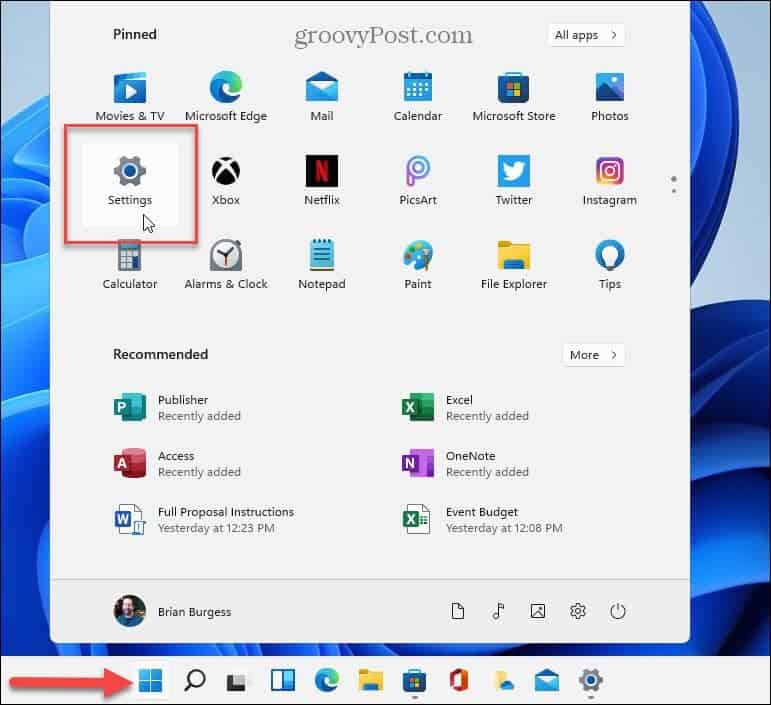
Setelah Pengaturan terbuka, klik Aplikasi dari kolom di sebelah kiri. Kemudian klik Aplikasi & Fitur dari daftar di sebelah kanan.
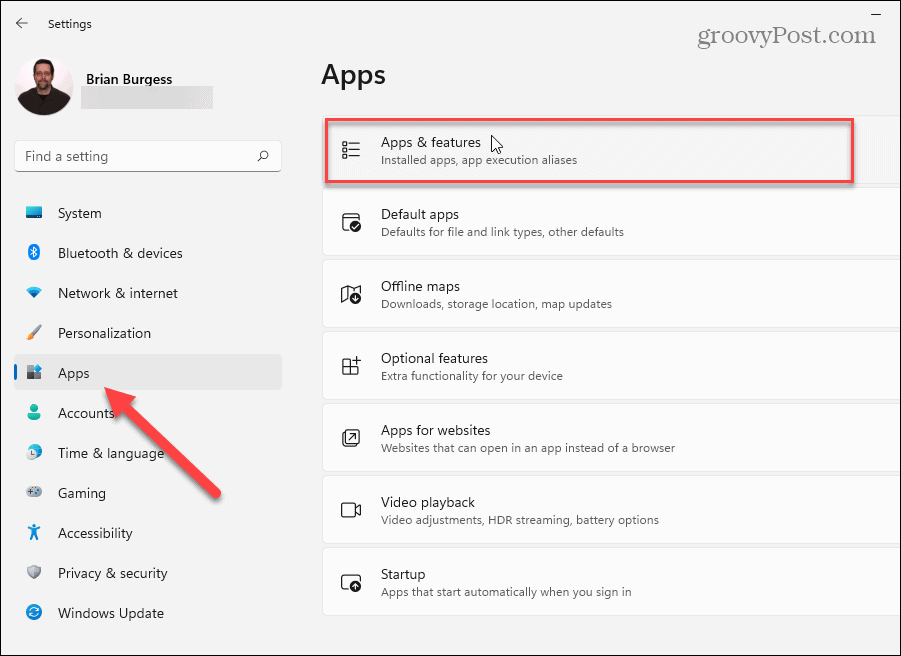
Sekarang, gulir ke bawah ke bagian "Daftar Aplikasi". Di sana Anda dapat mencari aplikasi untuk menghapus atau menggulir ke bawah dan menemukan yang ingin Anda hapus. Kemudian klik Pilihan tombol (tiga titik) di sebelah kiri aplikasi lalu klik Copot pemasangan.
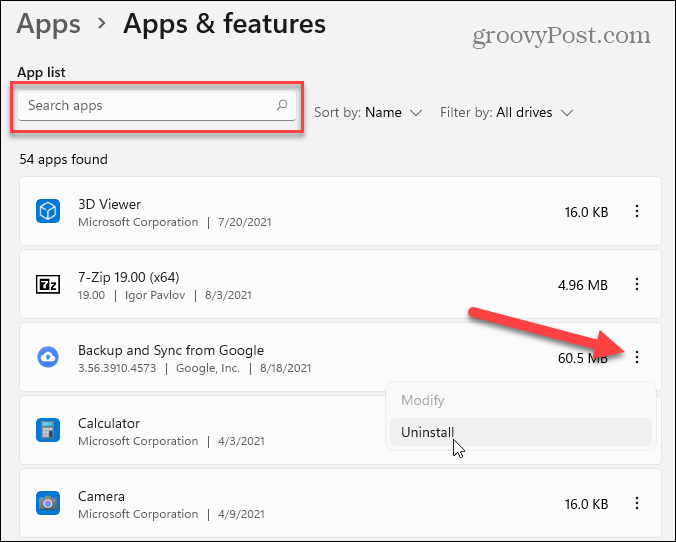
Kemudian klik Tombol hapus instalan ketika pesan verifikasi muncul.
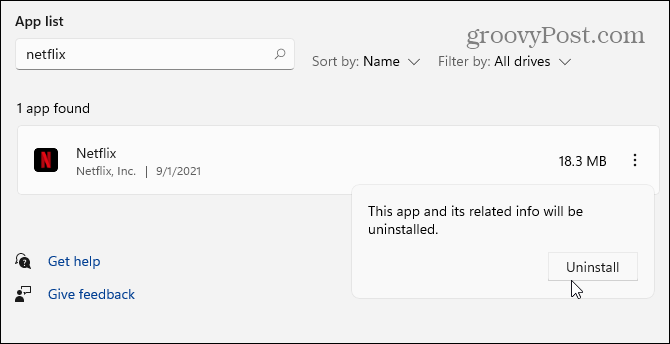
Kemudian ikuti petunjuk atau petunjuk apa pun yang muncul untuk mencopot pemasangan aplikasi. Sekali lagi, aplikasi Microsoft Store hanya akan dihapus – Anda akan melihat bilah kemajuan singkat saat dicopot pemasangannya. Tetapi aplikasi Win32 akan memunculkan permintaan uninstall klasik yang telah Anda lihat selama bertahun-tahun. Seperti pada contoh di bawah ini, saya mencopot pemasangan Aplikasi musik desktop Foobar2000.
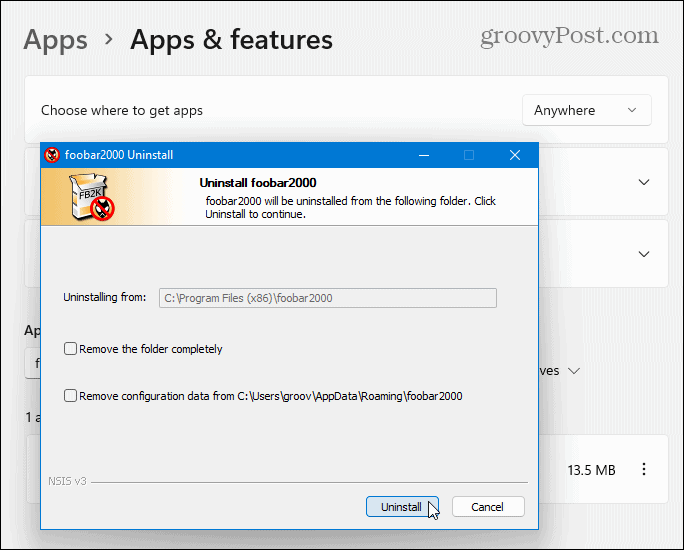
Copot Aplikasi Melalui Panel Kontrol
Anda masih dapat menggunakan Panel Kontrol untuk menghapus instalasi aplikasi desktop Win32. Tekan tombol Windows di keyboard Anda dan Tipe:cpl dan klik hasil teratas di bawah "Pencocokan Terbaik."
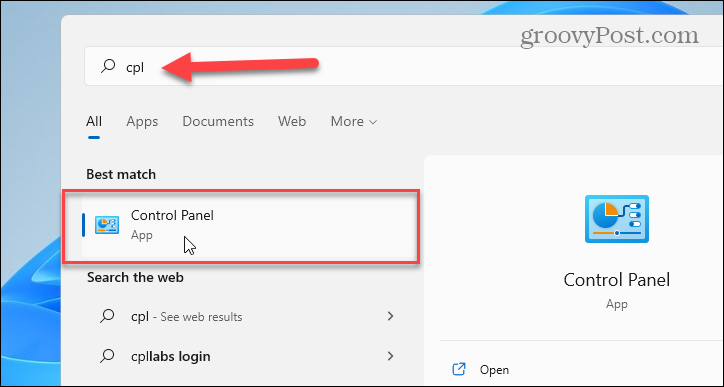
Selanjutnya, klik Program dan fitur.
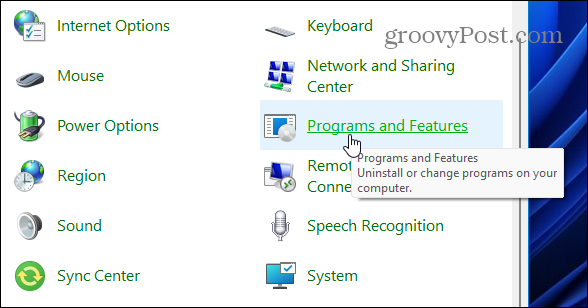
Menghapus instalan aplikasi dari Panel Kontrol berfungsi seperti pada Windows 10. Klik kanan aplikasi yang ingin Anda hapus dan pilih Copot pemasangan. Anda juga dapat mencari aplikasi menggunakan kotak Pencarian di sudut kanan atas.
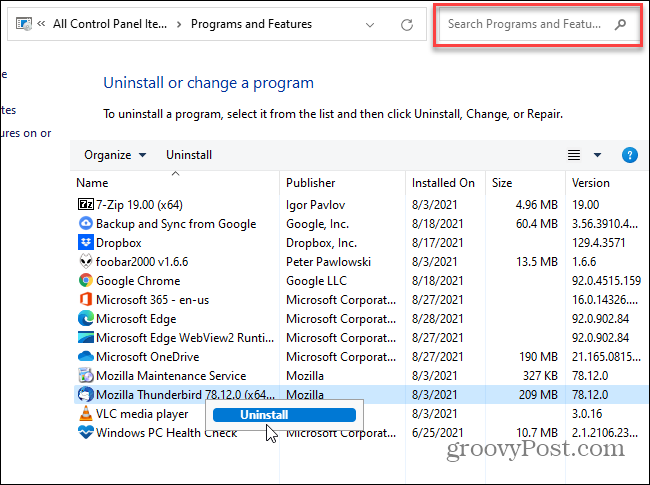
Catatan: Satu kemampuan yang diabaikan di Panel Kontrol adalah jumlah cara Anda dapat mengurutkan aplikasi. Selain mencari aplikasi, Anda dapat mengklik menu "Nama" dan mengaturnya menurut abjad atau nomor. Anda juga dapat mengurutkan berdasarkan penerbit aplikasi, tanggal pemasangan, ukuran aplikasi, dan versi.
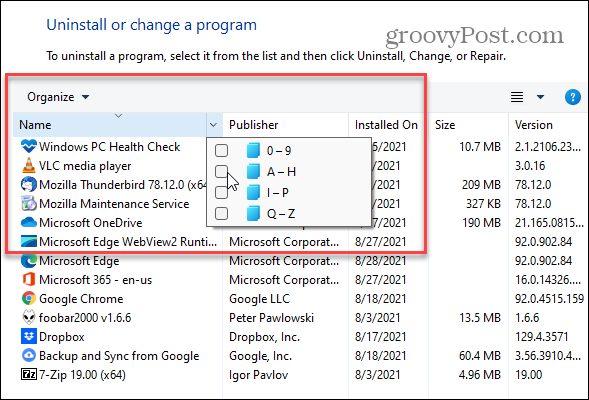
Fitur lain yang sering diabaikan adalah mengubah ukuran ikon aplikasi. Klik Lebih banyak pilihan menu tarik-turun dan gunakan penggeser untuk membuat ukuran aplikasi yang paling sesuai untuk Anda.
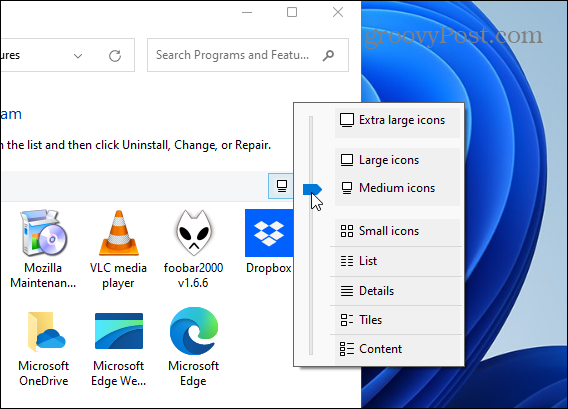
Itu saja. Dan jika Anda benar-benar ingin menghapus semua jejak aplikasi dan program serta utilitas lain, baca artikel kami: Bagaimana Saya Menghapus Perangkat Lunak Sepenuhnya di Windows?
Untuk informasi lebih lanjut tentang OS baru, lihat artikel kami tentang menampilkan atau menyembunyikan aplikasi di menu Mulai Windows 11. Atau cara membuat Windows 11 hanya instal aplikasi dari Microsoft Store.
Cara Menghapus Cache, Cookie, dan Riwayat Penjelajahan Google Chrome
Chrome melakukan pekerjaan yang sangat baik untuk menyimpan riwayat penjelajahan, cache, dan cookie untuk mengoptimalkan kinerja browser Anda secara online. Cara dia...
Pencocokan Harga Di Toko: Cara Mendapatkan Harga Online Saat Berbelanja di Toko
Membeli di toko tidak berarti Anda harus membayar harga yang lebih tinggi. Berkat jaminan pencocokan harga, Anda bisa mendapatkan diskon online saat berbelanja di...
Cara Memberi Hadiah Langganan Disney Plus dengan Kartu Hadiah Digital
Jika Anda telah menikmati Disney Plus dan ingin membagikannya kepada orang lain, berikut cara membeli langganan Hadiah Disney+ untuk...
Panduan Anda untuk Berbagi Dokumen di Google Dokumen, Spreadsheet, dan Slide
Anda dapat dengan mudah berkolaborasi dengan aplikasi berbasis web Google. Berikut panduan Anda untuk berbagi di Google Dokumen, Spreadsheet, dan Slide dengan izin...